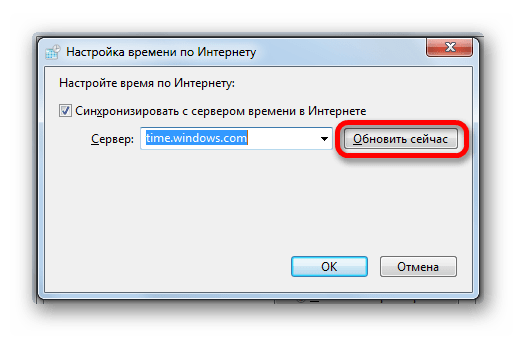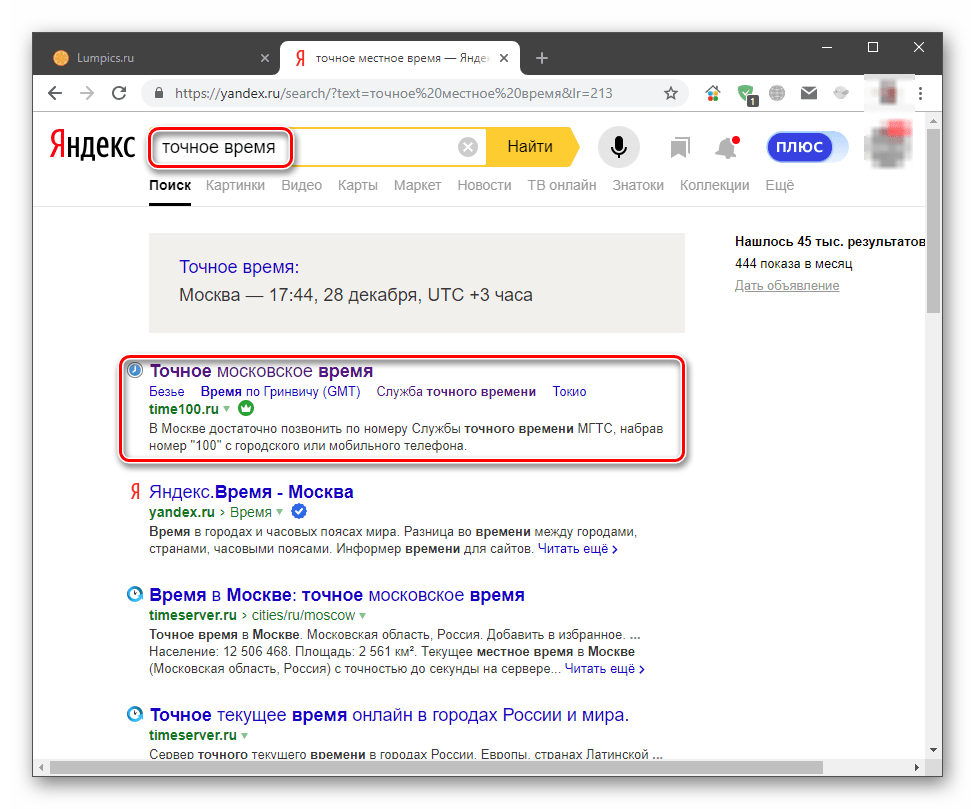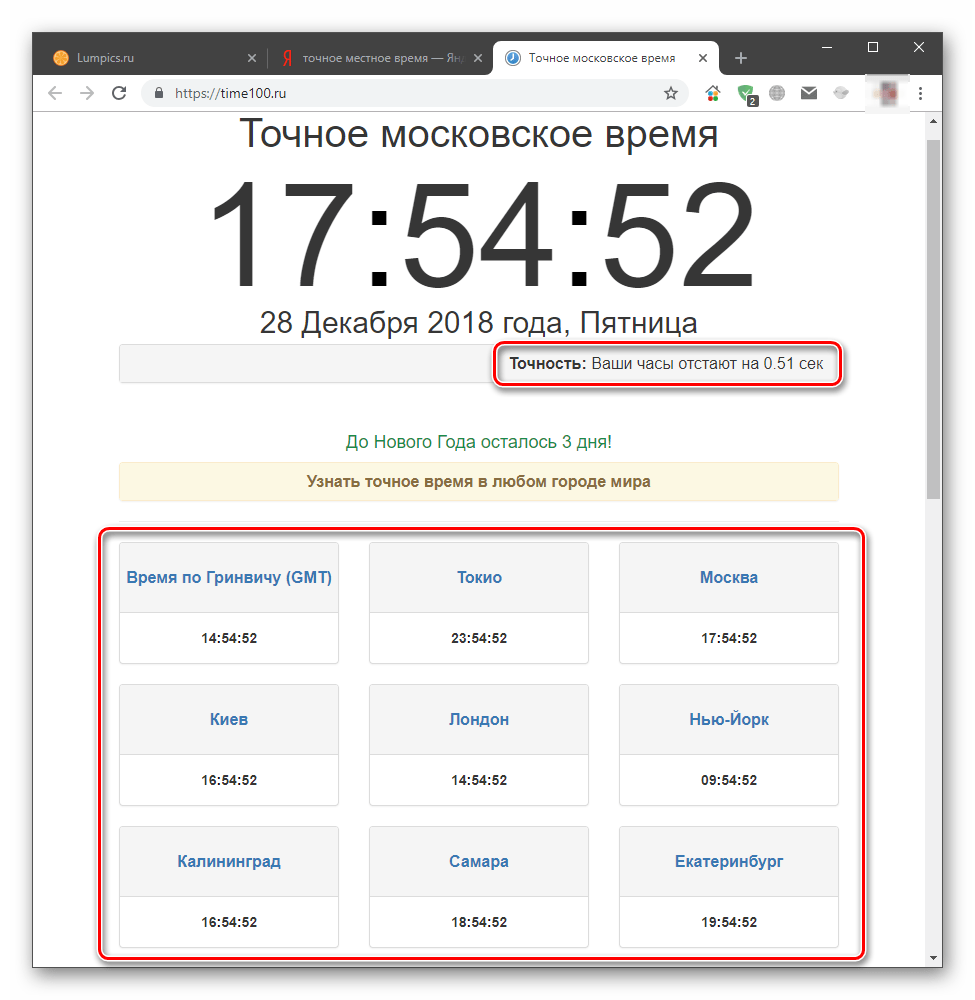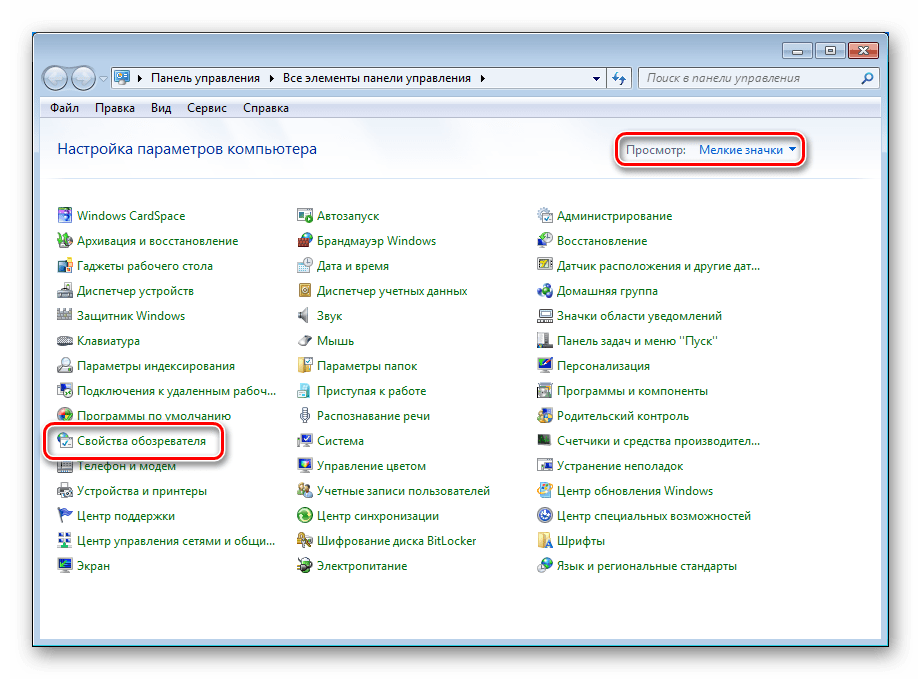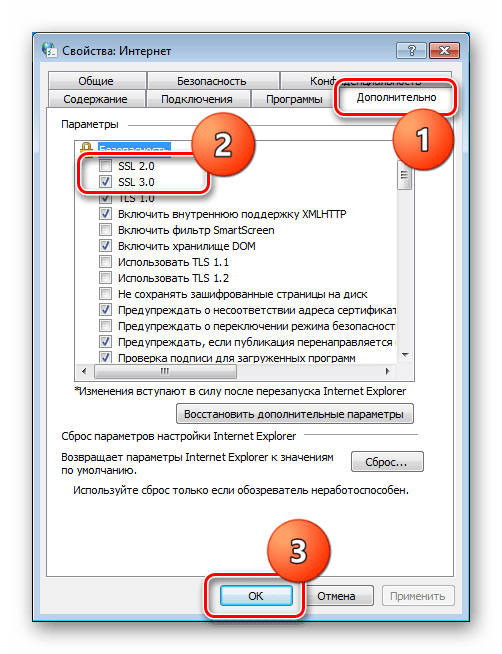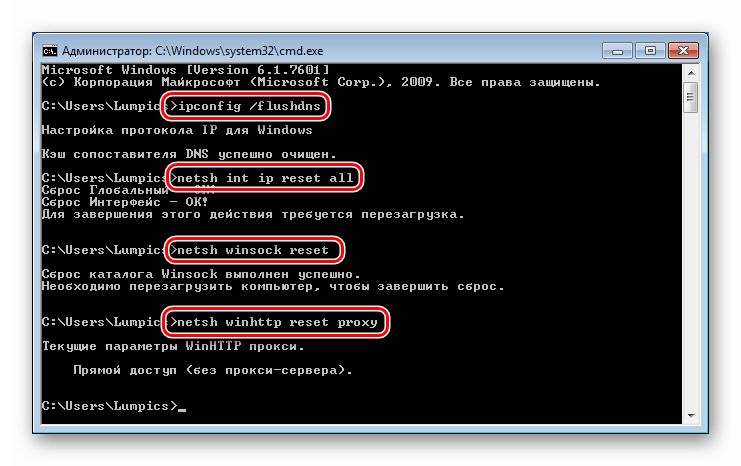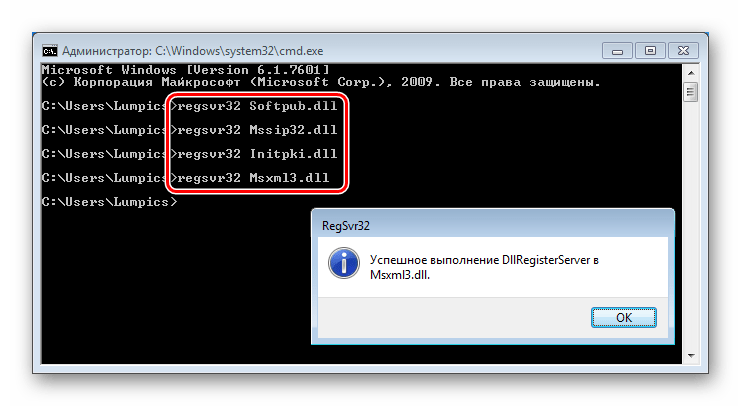На чтение 7 мин. Просмотров 1.9k. Опубликовано 03.09.2019
Когда Microsoft представила Windows Store, ожидания выросли. Однако даже недавно обновленный Microsoft Store страдает от множества ошибок. Сомнительно, что этот магазин приложений полностью реализует свой потенциал, и во многом его успех зависит от устранения ошибок, таких как « 0x80072f8f ».
Эта ошибка обычно возникает, когда пользователи пытаются приобрести новое приложение или обновить доступные. Мы привели наиболее распространенные решения для этой и аналогичных ошибок Microsoft Store. Если вы столкнулись с ошибкой « 0x80072f8f », обязательно выполните следующие действия.
Содержание
- Как устранить ошибку Microsoft Store 0x80072f8f в Windows 10
- 1: Проверьте время и региональные настройки
- 2. Запустите средство устранения неполадок Windows.
- 3: Запустите специализированное средство устранения неполадок в App Store
- 4: Сброс кеша магазина
- 5: Запустите SFC
- 6: Отключите сторонний антивирус на короткое время
- 7: переустановите Microsoft Store
- 8: Проверьте соединение
- 9: перезагрузить этот ПК
- 10: выполнить чистую переустановку
Как устранить ошибку Microsoft Store 0x80072f8f в Windows 10
- Проверьте время и региональные настройки
- Запустите средство устранения неполадок Windows
- Запустите специальный инструмент устранения неполадок в App Store
- Сброс кеша магазина
- Запустить SFC
- Отключить сторонний антивирус на короткое время
- Переустановите Microsoft Store
- Проверьте соединение
- Сбросить этот ПК
- Выполните чистую переустановку
1: Проверьте время и региональные настройки
Обо всем по порядку. Из-за неспособности системы проверить сервер и наоборот могут возникнуть такие или похожие ошибки, связанные с обновлением. Главное, чтобы проверить, когда любой вариант «ERROR_INTERNET_SECURE_FAILURE» – это время и региональные настройки. Если ваше системное время не настроено должным образом, вы не сможете загружать/обновлять приложения в Магазине Microsoft или даже получать к нему доступ.
- ЧИТАЙТЕ ТАКЖЕ: найдите «Отключить обновление Windows 10» в Bing и станьте свидетелем магии
Поэтому вам необходимо убедиться, что настройки времени и даты и региональные настройки настроены правильно. Ради полного доступа мы настоятельно рекомендуем вам установить в своем регионе США.
Вот как это сделать за несколько шагов:
- Нажмите правой кнопкой мыши Пуск и откройте Настройки в меню “Питание”.
-
Выберите Время и язык.
-
В разделе «Дата и время» включите strong Установить время автоматически ‘и ‘ Выбрать часовой пояс автоматически ‘.
- Выберите Регион и язык на той же панели.
-
Измените Страна или регион на “Соединенные Штаты” .
- Перезагрузите компьютер и найдите изменения.
2. Запустите средство устранения неполадок Windows.
Встроенное в Windows средство устранения неполадок Tre, несмотря на то, что им обычно пренебрегают, является допустимым обходным решением, когда в Windows 10 возникают проблемы. Средства устранения неполадок Windows 10 сгруппированы и охватывают в основном все, что касается системных проблем. В этом случае вам необходимо использовать средство устранения неполадок приложений Магазина Windows и перейти оттуда.
- ЧИТАЙТЕ ТАКЖЕ: Исправлено: средство устранения неполадок Windows перестало работать
Надеемся, что средство устранения неполадок устранит данную проблему, и вы сможете загружать приложения из Microsoft Store без сбоев. Вот как запустить вышеупомянутое средство устранения неполадок:
- Нажмите клавишу Windows + I , чтобы открыть Настройки .
-
Выберите Обновление и безопасность .
- Выберите Устранение неполадок на левой панели.
-
Разверните раздел Приложения для Магазина Windows .
- Нажмите « Запустить это средство устранения неполадок ».
3: Запустите специализированное средство устранения неполадок в App Store
Однако в случае сбоя предустановленного средства устранения неполадок магазина приложений существует специальное загружаемое средство устранения неполадок, которое может пригодиться. Это скорее похоже, но немного больше ориентировано на Магазин, чем на отдельные приложения. Даже если проблема не будет решена, она поможет вам лучше понять суть проблемы.
- ЧИТАЙТЕ ТАКЖЕ: загрузка приложения из Магазина Windows застряла? Вот как это исправить за 7 шагов
Вот как запустить загружаемое средство устранения неполадок Магазина Microsoft:
- Загрузите средство устранения неполадок , перейдя по этой ссылке.
- Запустите средство устранения неполадок и внимательно следуйте инструкциям.
- После устранения ошибок перезагрузите компьютер.
4: Сброс кеша магазина
С тех пор, как Store как концепция была представлена в Windows 8, возникло много проблем. К сожалению, многие проблемы, которые мучают пользователей Windows 8, все еще присутствуют в Windows 10. Для этого разработчики Microsoft представили простой исполняемый файл, который после запуска сбрасывает кэш Store. Этого должно быть достаточно для устранения незначительных ошибок и ошибок, вызванных обновлением.
- ЧИТАЙТЕ ТАКЖЕ: исправлено: в Windows 10 отсутствует кнопка установки Microsoft Store
Следуйте этим инструкциям для сброса кеша Store:
- Нажмите клавишу Windows + R, чтобы открыть консоль с повышенными правами.
-
Введите wsreset.exe и нажмите Enter.
- Зайдите в Microsoft Store и поищите улучшения.
5: Запустите SFC
Когда речь идет о сбоях в работе системных функций, мы не можем упускать из виду возможное повреждение системных файлов. Частые обновления, как правило, нарушают целостность системных файлов и, таким образом, вызывают ошибки, подобные той, что с кодом «0x80072f8f». Для решения этой проблемы вы можете обратиться к опциям восстановления или, что изначально лучше, запустить проверку системных файлов и восстановить затронутые системные файлы.
- ЧИТАЙТЕ ТАКЖЕ: Microsoft решает проблему сканирования SFC в Windows 10 Preview
Вот как запустить инструмент SFC через командную строку:
- Нажмите правой кнопкой мыши на Пуск и откройте Командную строку (Администратор) .
-
В командной строке введите sfc/scannow и нажмите Enter.
- После завершения проверки файла перезагрузите компьютер.
6: Отключите сторонний антивирус на короткое время
Отношения между Windows 10 и сторонними антивирусными решениями были проблемой с самого начала. Многие антивирусные решения сталкиваются с Защитником Windows, замедляя работу системы. Однако большие проблемы возникают, когда соответствующий антивирус блокирует службы Windows. Это может включать и будет иногда включать Microsoft Store и его соответствующие приложения.
- ЧИТАЙТЕ ТАКЖЕ: 5 лучших антивирусных инструментов для вашего старого ПК, которые не замедлят его работу
В связи с этим мы рекомендуем на время отключить сторонний антивирус и снова попытаться взаимодействовать с Microsoft Store. Тем не менее, мы не рекомендуем удалять антивирус по очевидным причинам безопасности.
7: переустановите Microsoft Store
Как вы, вероятно, хорошо знаете, вы не можете переустановить Microsoft Store, используя традиционный подход. Встроенные части Windows 10 действительно могут быть переустановлены, но с помощью небольшой командной строки PowerShell. Одна конкретная команда «перерегистрирует» Магазин, что позволит вам начать все сначала.
- ЧИТАЙТЕ ТАКЖЕ: как переустановить приложения Магазина Windows в Windows 10
Следуйте этим инструкциям для переустановки Microsoft Store:
-
- Введите PowerShell в строке поиска.
-
Щелкните правой кнопкой мыши Windows PowerShell и « Запуск от имени администратора ».
-
В командной строке введите следующую запись и нажмите Enter:
- Get-AppxPackage -allusers Microsoft.WindowsStore | Foreach {Add-AppxPackage -DisableDevelopmentMode -Register «$ ($ _. InstallLocation) AppXManifest.xml»}
- Подождите, пока Магазин не будет перерегистрирован, и закройте окно.
8: Проверьте соединение
На основании всех инструкций, которые мы уже предоставили, вы можете самостоятельно сделать вывод, что ошибка «0x80072f8f» является крепким орешком. Как мы уже говорили, проблемой может быть связь между системой и выделенными серверами обновлений. Поэтому справедливо посоветовать проблемным пользователям убедиться, что VPN и/или прокси отключены, пока обновления не будут полностью распространены.
- ЧИТАЙТЕ ТАКЖЕ: ИСПРАВЛЕНИЕ: адаптер Wi-Fi не будет подключаться к маршрутизатору
Кроме того, вы должны проверить функциональность вашего соединения и вот что нужно сделать:
- Используйте проводное соединение.
- Перезагрузите компьютер, модем и маршрутизатор.
- Отключить VPN и прокси.
- Отключить дозированное соединение.
9: перезагрузить этот ПК
Если все предыдущие шаги не сработали, единственное, что мы можем посоветовать, кроме полной переустановки, – это восстановить всю систему до значений по умолчанию. Это предпочтительный вариант, так как вы можете выбрать, хотите ли вы сохранить свои файлы или удалить их полностью. После восстановления заводских настроек ваш Магазин Microsoft должен работать без проблем.
- ЧИТАЙТЕ ТАКЖЕ. Невозможно восстановить заводские настройки Windows 10. Вот 6 способов решить эту проблему
Обязательно сделайте резервную копию ваших данных из системного раздела и следуйте инструкциям ниже:
- Нажмите правой кнопкой мыши Пуск и откройте Настройки .
-
Выберите Обновление и безопасность .
- Выберите Восстановление на левой панели.
- Разверните Сбросить этот ПК .
-
Нажмите Начать .
-
Сохраните ваши личные данные или удалите их.Это твой выбор.
10: выполнить чистую переустановку
Наконец, если даже сброс к заводским настройкам не может помочь вам очистить и ошибка «0x80072f8f» повторяется, чистая переустановка является последним средством. Вы можете использовать Media Creation Tool для создания загрузочного USB-накопителя с установкой системы. Не забудьте сделать резервную копию ваших данных.
- ЧИТАЙТЕ ТАКЖЕ: инструмент обновления Windows переустанавливает Windows без ISO
Если переустановка Windows 10 является для вас табу, обязательно ознакомьтесь с этой статьей и узнайте больше.
Это должно завершить это. Если вы часто сталкиваетесь с этой или подобными ошибками, не забудьте сообщить об этом ответственной команде Microsoft. Кроме того, если у вас есть вопросы или предложения, обязательно сообщите нам об этом в разделе комментариев ниже.
Содержание
- Причины возникновения
- Несовпадение с временем сервера
- Настройки Интернет-подключения
- Сброс сети
- Произвести сброс параметров сети
- Осуществить смену DNS сети
- Исправить протоколы безопасности
- Произвести изменение записей в реестре
- Отключение автозагрузки программ и сторонних служб
- Осуществить очистку журнала обновлений
Уведомление с кодом ошибки 0x80072f8f встречается при обновлении Windows. Причем не важно, как вы обновляете систему: будь это способ с загрузочной флешкой или вариант при использовании утилиты Media Creation Tool. Часто пользователи не могут самостоятельно справиться с проблемой, поэтому на данной странице мы рассмотрим решение данной проблемы.
Потратьте немного своего времени для совершения уже определенных алгоритмов. Вы сможете избавиться от назойливого уведомления связанного с 0x80072f8f и решить проблему работы приложения или ОС.

Причины возникновения
Рассматриваемая проблема опирается на зависимость настроек вашего компьютера и интернет соединения. В связи с параметрами ОС, обычно находится два источника возникновения трудностей:

- Некорректные настройки времени и даты;
- Неправильные свойства Интернет-соединения и его настройки.
Из-за того, что сертификаты безопасности синхронизируют информацию всех хостов с сервером для получения доступов, важно, чтобы она совпадала по всем параметрам, один из которых является время и дата.
Корень ошибки также может лежать в соединении, которое не имеет стандартной защиты, поэтому вы не можете обмениваться пакетами информации с сервером.
Несовпадение с временем сервера
Программа помощника по обновлению сверяет все характеристики системы и проверяет — подходит система для обновления или нет. Одним из ключевых параметров является время. Измените его на точное, указанное в интернете и сохраните.
Решение
Откройте щелчком левой клавиши мыши скриншоты, чтобы наглядно увидеть порядок действий инструкции ниже.

- Переместите своё внимание на правую нижнюю часть экрана. В конце Панели задач вы увидите часы вашего компьютера.
- Нажмите правой кнопкой мыши на старых ОС или левой клавишей на новых для открытия «Параметров времени и даты».
- В новых ОС обратите особое внимание на пункты «Установить время автоматически» и «Синхронизация часов». Они должны быть активны. Кроме того второй указанный пункт связывает часы с сервером time.windows.com, который является эталоном.
- В старых же Windows кликнув по часам в правом нижнем углу экрана левой кнопкой мыши:
- Совершите переход в «Изменение настроек времени и даты».
- После чего перейдите во вкладку «Время по Интернету».
- И «Измените параметры» сервера на «time.windows.com».
- Не забудьте поставить галочку рядом с «Синхронизировать с сервером времени в Интернете».
- Сохранитесь.
- В старых же Windows кликнув по часам в правом нижнем углу экрана левой кнопкой мыши:
- Инной способ предполагает ручное изменение значения на те, что указаны в интернете. Например на этом сайте: Время.
- Введите название города в форме заполнения.
- Нивелируйте расхождения ваших локальных часов ПК и Интернет времени.

Настройки Интернет-подключения
Когда синхронизированные тайминга с эталонными серверами не помогает, на помощь могут прийти более сложные способы по изменению характеристик сетевого соединения. Не пугайтесь, в нашей инструкции приведены подробные алгоритмы действий, которые созданы для того, чтобы справляться с конкретной ошибкой 0x80072f8f. Просто следуйте подсказкам и вы добьетесь успеха.
Сброс сети
Давайте выполним самые примитивные манипуляции для базовых настроек подключения интернет соединения. Перейдите в состояние сети и сбросьте её функциональные характеристики с помощью инструкции ниже.
Решение
- Кликните левой кнопкой мыши по конвертику в правой нижней части экрана.
- После чего перейдите с помощью той же клавиши во «Все параметры».
- Выберите раздел «Сеть и Интернет» и кликните по нему.
- Откроется окно, в котором должна быть выбрана шторка «Состояние».
- Внутри найдите кнопку «Сброс сети» и клацните по ней.
- После чего не надо ждать и 5 минут, как следует перезагрузить ПК.

Произвести сброс параметров сети
Кроме всех прочих случаев ошибка 0x80072f8f часто появляется в связи с измененными настройками сети. В этой ситуации ваша ОС не способна связаться с серверами для проверки ключей при их активации. Это и вызывает нарушения работы.
Для того чтобы выйти победителем из этого случая, мы рекомендуем произвести полный сброс сетевых настроек к нулевому состоянию свежеустановленной ОС.
Это не сложно, просто следуйте специально составленной для вас инструкции, которая представлена ниже.
Решение
- Зажмите одновременно сочетание клавиш на клавиатуре«Win+R» — это откроет маленькое окно выполнить в левом нижнем углу экрана.
- Введите «cmd» в поле и нажмите «Ctrl+Shift+Enter» — это запустит Командную строку от имени администратора.
- Выполните следующие команды поочередно, нажимая «Enter» после каждого ввода строк:
- netsh winsock reset
- netsh int ip reset all
- netsh winhttp reset proxy
- ipconfig /flushdns

- Эти же действия еще выполняются способом, который мы описывали в заголовке нашей статьи «Сброс сети» перейдите, чтобы вспомнить, что в новых ОС произведенные манипуляции можно выполнить с помощью одной кнопки.
- Перезагрузите ваш ПК. После чего вы должны увидеть как связь с интернетом восстановилась.
Следующим действием после сброса сети рекомендуют производить замену DNS-серверов, потому что именно со стороны провайдера запросы могут обрабатываться ошибочно, что и вызывает ошибку 0x80072f8f.
Вашему вниманию представлены несколько DNS для решения проблемы:
Yandex -77.88.8.8 и 77.88.8.1
Google — 8.8.8.8 и 8.8.4.4
OpenDNS — 208.67.222.222 и 208.67.220.220
Level3DNS — 4.2.2.1 и 4.2.2.2
Cloudflare — 1.1.1.1 и 1.0.0.1
Comodo Secure DNS — 8.26.56.26 и 8.20.247.20
Quad9 DNS — 9.9.9.9 и 149.112.112.112
Adguard DNS 94.140.14.14 и 94.140.15.15
Используйте любой из них для исключения неисправностей со стороны DNS-сервера. Чтобы изменить ДНС на своем ПК используйте порядок действий описанный ниже.
Решение
- Кликните левой кнопкой мыши по конвертику в правой нижней части экрана.
- После чего перейдите с помощью той же клавиши во «Все параметры» операционной системы Windows.
- Выберите раздел «Сеть и Интернет» из вертикального списка классифицированных настроек и кликните по нему чтобы открыть.
- Перед вами появится окошко, в котором вы должны выбрать шторку «Состояние». Это позволит просмотреть параметры сети.
- Внутри вы увидите раздел с дополнительными настройками, среди которых выберете пункт «Настройка параметров адаптера» и клацните по нему для перехода в окно, где отображаются все настроенные вами подключения.
- Windows продемонстрирует окошко, имя которого звучит как «Сетевые подключения». В нем вам необходимо выбрать то, через что система позволяет вам выходить в Интернет.
- Вам необходимо нажать правой кнопкой мыши по соединению созданному в вашем ПК и выбрать пункт «Свойства» в самом низу открывающегося меню.
- Выберите компонент с названием «IP версии 4 (TCP/IPv4)», который использует ваше интернет- подключение и снова перейдите во вкладку «Свойства» по кнопке в правом нижнем углу внутренней области параметров сети.
- Поставьте точку (флажок) рядом с пунктом «Использовать следующие адреса DNS-серверов» во втором блоке окна свойств и пропишите любой адрес DNS из списка, который мы приводили ранее. Например, от Гугла или Яндекса.
- Согласитесь с выбранными настройками кликнув ОК в самом низу окошка.

- После того как DNS сервера поменяны нажмите на клавиатуре сочетание клавиш «Win+R» — это откроет маленькое окно выполнить в левом нижнем углу экрана.
- Введите «cmd» в поле и зажмите «Ctrl+Shift+Enter»- это запустит Командную строку от имени администратора, что позволит выполнять операции с высокой способностью разрешений.
- Выполните следующие команды поочередно, вписав каждую из операций и нажимая «Enter» всякий раз для ее выполнения:
- ipconfig /flushdns
- netsh winsock reset

- Перезапустите свой ПК, теперь подключения по локальной сети и соединения с интернетом должны заработать.
Исправить протоколы безопасности
Сейчас Windows поддерживает только новые версии TLS, которые отключены по умолчанию. Чтобы исправить ситуацию, делаем следующее.
Решение
- Зажмите клавиши «Win + R» для открытия окна, позволяющего выполнить различные действия с помощью названия команд. Оно появляется в левом нижнем углу экрана.
- Введите команду «regedit», которая позволит пользователю манипулировать параметрами и их значениями с помощью редактора.
- Нажав Enter, откройте окно библиотек параметров реестра.
- Открываем путь к параметрам с помощью строки в верхней части окно реестра «HKEY_LOCAL_MACHINESYSTEMCurrentControlSetControlSecurityProvidersSCHANNELProtocolsTLS 1.1Client».
- Создаем новый или изменяем DWORD с названием «DisabledByDefault». Внимательно просмотрите директории перед тем как создать новый файл, чтобы не было конфликта интересов.
- Задаем параметр «0», открыв созданный «DWORD» двойным кликом левой кнопки мыши и сохраняем как показано на картинке ниже в самом правом столбике с названием «Data».
- По аналогии заходим в директорию по пути в кавычках «HKEY_LOCAL_MACHINESYSTEMCurrentControlSetControlSecurityProvidersSCHANNELProtocolsTLS 1.2Client».
- Таким же образом создаем новый или изменяем «DWORD» с названием «DisabledByDefault».
- Задаем параметр «0», как уже не раз делали.

Тоже самое можно сделать из панели управления Windows. Если вы боитесь залазить в реестр ОС, то:
- В поиске Windows (лупа в левом нижнем углу экрана) найдите «Панель управления» — это приложение с грубым значком с диаграммами .
- Далее, для изменения дополнительных параметров
- Либо зайдите в свойства обозревателя напрямую, изменив размер значков на мелкие в правом верхнем углу окна.
- Или в режиме просмотра категорий войдите в «Сеть и Интернет», после чего выберите «Свойства браузера».
- Данные действия откроют перед вами окно со свойствами со многими вкладками, однако нам нужна только одна.
- Перейдите во вкладку «Дополнительно» и снимите галочки возле обоих SSL, как показано на правой картинке ниже.
- Сохранитесь и перезагрузите компьютер.
После перезапуска машины, снова заходим в блок настроек Интернета и возвращаем параметры как были. Это должно вернуть подключение к интернету.
Произвести изменение записей в реестре
При условии, что Windows до сих пор выводит уведомление о ошибке 0x80072f8f, заставляет нас изменить параметры в реестре. Будьте осторожны и следуйте прописанной специально для вас инструкции.
Решение
- Зажмите одновременно сочетание клавиш на клавиатуре «Win + R» для открытия окна выполнения в левом нижнем углу экрана.
- Введите команду «regedit» в поле посередине, что перенаправит вас в классифицированный пул параметрических значений.
- Нажав Enter, откройте окно библиотек параметров реестра для изменения разрешений работы некоторых из них.

- Откройте путь к нужному регистрационному файлу с помощью строки поиска вверху окна редактора «HKEY_LOCAL_MACHINE/Software/Microsoft/Windows/CurrentVersion/Setup/OOBE».
- В правой части окошка находим и открываем параметр «MediaBootInstall» двойным щелчком мыши и придаем ему значение «0» как это показано на картинке ниже.
- Щелкаем ОК для согласия внесенных вами изменений.

- Нажмите одновременно на клавиатуре сочетание клавиш на клавиатуре «Win+R» — это откроет маленькое окно выполнить в левом нижнем углу экрана.
- Введите «cmd» в поле и нажмите «Ctrl+Shift+Enter» — это запустит Командную строку от имени администратора.
- Введите «slmgr / rearm» и нажмите «Enter» для управления лицензированными приоритетами системы.

Отключение автозагрузки программ и сторонних служб
Бывает так, что некоторые программы установленные пользователями вызывают конфликт с стандартными настройками Windows. Чтобы избежать возникновение подобных ситуаций, необходимо проделать действия направленные на освобождение ОС от служебных обязанностей и приоритета автозагрузки.
Решение
- Нажав одновременно клавиши «Win + R» откройте окно выполнения, в которое наберите «msconfig».
- После того как вы зашли в «Конфигурации системы», перейдите в шторку «Службы»;
- Поставьте галочку в левом нижнем углу окна рядом с «Не отображать службы Майкрософт», что уберет из списка важные компонент во избежание их повреждения;
- Отключите всё оставшиеся в отображаемом списке. Это поможет убрать конфликты в работе приложений и наладить приоритет их работы.

- В этом же окне перейдите во вкладку «Автозагрузка», внутри которого по гиперссылке зайдите в «Диспетчер задач»;
- Отключите все приложения, включающиеся вместе с Виндовс, с помощью кнопки снизу, предварительно выделив необходимую строчку.

Осуществить очистку журнала обновлений
Для решения ошибок связанных с «Центром обновления Windows» необходимо проделать ряд действий направленных на удаление временных файлов.
Решение
Кроме прочего, попробуйте уничтожить все файлы, которые хранятся в директории C:WindowsSoftwareDistribution. Однако, если некоторые документы не удалятся, то отключите службу «Центр обновления Windows», а в «Командной строке» от имени администратора пропишите wuauclt.exe /updatenow. После всего перезагрузите ПК.

Microsoft Store, одна из новых функций, представленных в Windows 8.1, является еще одним шагом на пути к интеграции функций Android в операционную систему Windows. Магазин работает точно так же, как Google Play Store для Android и App Store для iOS, позволяя пользователям загружать приложения для своих устройств Windows. В Microsoft Store есть тысячи бесплатных и платных приложений в различных категориях, и пользователи также могут оставлять отзывы и сравнивать оценки, как в Play Store и App Store.
В Microsoft Store есть собственное приложение, которое вы можете закрепить на панели задач для быстрого доступа. Вы также можете найти его, используя поле поиска в меню «Пуск». Включение Microsoft Store в систему Windows весьма полезно, поскольку пользователям больше не нужно искать в Интернете приложения, которые они хотят загрузить, что также минимизирует риск загрузки и установки поддельных приложений на свой компьютер.
Тем не менее, Microsoft Store все еще находится в стадии разработки, и в нем можно кое-что улучшить. Windows также должна поработать над несколькими ошибками, влияющими на производительность приложения, в частности с кодом ошибки 0x80072F8F.
Что такое код ошибки 0x80072F8F?
В Интернете было довольно много жалоб на Microsoft Store. Некоторые пользователи заявляют, что не могут с него скачать, и даже получают код ошибки 0x80072F8F. На самом деле ошибка существовала до того, как Microsoft Store был представлен с запуском Windows 8.1, а также возникала при использовании служб Windows Update и активации Windows еще в Windows 7.
Совет для профессионалов: просканируйте свой компьютер на наличие проблемы с производительностью, ненужные файлы, вредоносные приложения и угрозы безопасности
, которые могут вызвать системные проблемы или снижение производительности.
Проблемы с бесплатным сканированием для ПК. Специальное предложение. Об Outbyte, инструкции по удалению, лицензионное соглашение, политика конфиденциальности.
Ошибка возникает, когда Windows не может проверить файлы SSL, необходимые для установки. Но, учитывая непостоянство Windows, не исключено, что играют роль и другие факторы. Таким образом, мы собрали все возможные решения, которые смогли найти, чтобы предоставить вам несколько вариантов исправления кода ошибки 0x80072F8F.
Как исправить код ошибки 0x80072F8F
Код ошибки 0x80072F8F является распространенным Ошибка Windows, связанная с Microsoft Store, а также с Центром обновления Windows и Windows. Прежде чем пробовать решения, указанные ниже, попробуйте сначала выполнить некоторые основные действия по устранению неполадок, чтобы узнать, устранят ли они ошибку.
Обновите систему, перезагрузив компьютер. Чистая перезагрузка помогает исправить мелкие и временные системные проблемы. Очистка вашей системы также улучшит производительность вашего компьютера и избавит от любых файлов, которые могут мешать рутинным процессам. Вы можете использовать надежный инструмент управления ПК , чтобы оптимизировать системные процессы и полностью удалить ненужные файлы с вашего компьютера.
Если этих шагов недостаточно для устранения ошибки, вы можете затем выполните указанные ниже исправления и посмотрите, какое из них работает для вас.
Исправление №1: проверьте время и дату вашего компьютера.
Если время и дата вашего компьютера установлены неправильно, это может вызвать проблемы с безопасностью при загрузке приложений и программное обеспечение из Microsoft Store. Например, 18:00 в США отличается от 18:00 в Китае или Франции. Если системное время не синхронизировано, вы не сможете загружать или обновлять приложения через Microsoft Store.
Чтобы правильно настроить время и региональные настройки, выполните следующие действия:
Перезагрузите компьютер и попробуйте загрузить приложения из Microsoft Store, чтобы проверить, исправлена ли ошибка.
Исправление №2: запустите Магазин Windows. Средство устранения неполадок приложений.
В Windows есть встроенное средство устранения неполадок, которое помогает автоматически исправлять распространенные ошибки, например код ошибки 0x80072F8F. Когда вы сталкиваетесь с приложениями, которые не загружаются, не открываются, не обновляются или не устанавливаются, вы можете использовать средство устранения неполадок приложений Windows, чтобы исправить эти проблемы.
Чтобы запустить средство устранения неполадок, выполните следующие действия:
После завершения процесса вы: я увижу список всех найденных проблем и их статус. По умолчанию средство устранения неполадок находит и применяет исправления автоматически. Но для тех ошибок, которые выходят за рамки его возможностей, вы увидите дополнительные инструкции, которым необходимо следовать.
Если вы хотите узнать больше о результате, нажмите ссылку Просмотреть подробную информацию под окном. Это предоставит вам отчет обо всех ошибках, которые средство устранения неполадок попыталось исправить.
Исправление №3: сбросьте кэш Магазина Windows.
Если вы видите, что кеш Магазина Windows может быть поврежден, проблема при запуске Магазина Windows Инструмент устранения неполадок приложений, вы, вероятно, заметили, что его статус — «Не исправлено». В этом случае вам может потребоваться сбросить Магазин Windows, а также папку кеша в каталоге приложений, чтобы решить эту проблему.
Чтобы сбросить кеш Магазина Windows, следуйте инструкциям ниже:
Вы заметите, что появится пустое окно командной строки, которое исчезнет через несколько секунд. Это означает, что команда была выполнена, и Microsoft Store перезапустится автоматически после успешного сброса.
Другой способ сбросить кэш Магазина Windows — открыть папку System32 и просмотреть для wsreset.exe. Щелкните файл правой кнопкой мыши и выберите Запуск от имени администратора
После сброса кеша не забудьте сбросить и папку кеша в каталоге приложений.
Для этого:
Исправление №4: запустите средство проверки системных файлов.
Некоторые ошибки вызваны повреждением системных файлов, что приводит к сбоям системы или сбоям некоторых функций Windows. Вы можете использовать средство проверки системных файлов Windows (SFC), чтобы просканировать компьютер на наличие этих поврежденных файлов и восстановить их, если это возможно.
Чтобы запустить средство проверки системных файлов, выполните следующие действия:
- Dism / Online / Cleanup- Image / CheckHealth
- Dism / Online / Cleanup-Image / RestoreHealth
- sfc / scannow
Дождитесь завершения процесса диагностики, затем проверьте Microsoft Store, если ошибка все еще существует.
Исправление № 5: переустановите Microsoft Store.
Если ни одно из вышеперечисленных исправлений не помогло, в крайнем случае можно попробовать переустановить Microsoft Store. Однако вы не можете переустановить приложение Windows Store, используя обычный подход; вам необходимо использовать PowerShell, чтобы повторно зарегистрировать магазин, чтобы начать все сначала.
Чтобы переустановить Microsoft Store:
Get-AppxPackage -allusers Microsoft.WindowsStore | Foreach {Add-AppxPackage -DisableDevelopmentMode -Register «$ ($ _. InstallLocation) AppXManifest.xml»}
Дождитесь завершения процесса регистрации и закройте окно. Снова запустите Microsoft Store и посмотрите, исправлена ли ошибка.
Резюме .
Microsoft Store — полезный инструмент, позволяющий пользователям безопасно загружать нужные им приложения для Windows. Но, как и другие репозитории приложений, Microsoft Store имеет дело с множеством ошибок и проблем, таких как код ошибки 0x80072F8F. Если вы столкнулись с этой ошибкой, вы можете использовать перечисленные выше решения, чтобы ваш Магазин Microsoft Store снова работал нормально.
YouTube видео: Как бороться с кодом ошибки Microsoft Store 0x80072F8F
02, 2023
Одна вещь, которую можно наблюдать в Windows 10 или любой другой операционной системе Windows, – это тот факт, что одни и те же коды ошибок могут использоваться или применяться к нескольким сценариям. И код ошибки, который мы собираемся исправить сегодня, это 0x80072F8F , что является аналогичной ошибкой. Это относится к нескольким услугам и функциям. В каждом сценарии эта ошибка возникает из-за неправильной или несовместимой конфигурации блокировки и, следовательно, вызывает блокировку. Сначала мы перечислим область конфликта и в зависимости от этого; мы будем перечислять все возможные исправления отдельно.
Содержание
- Исправить ошибку 0x80072F8F в Windows 10
- 0x80072F8F Ошибка Центра обновления Windows
- 0x80072F8F Ошибка активации Windows
- 0x80072F8F Ошибка Microsoft Store
 Исправить ошибку 0x80072F8F в Windows 10
Исправить ошибку 0x80072F8F в Windows 10
Ошибка 0x80072F8F вызвана для следующих 3 служб в Windows 10:
- Центр обновления Windows.
- Активация Windows.
- Магазин Microsoft.
Вы можете увидеть эту ошибку, если дата и время для ПК неверны, или у Windows возникли проблемы с подключением к онлайн-службам, которые вы пытаетесь использовать, или не можете подтвердить ключ продукта.
Если вы обычно создаете точку восстановления системы, вы можете попытаться отменить любые изменения на вашем компьютере, выполнив восстановление системы. В случае, если у вас нет привычки создавать точку восстановления системы; Я предлагаю вам начать делать это, потому что это очень сильная функция, которая позволит вам исправить ваш компьютер в ряде сценариев.
Теперь мы будем перечислять отдельные исправления в соответствии с указанными выше уязвимыми службами.
Центр обновления Windows .
- Зафиксируйте дату и время.
- Исправьте настройки прокси.
- Установите обновление корневого сертификата.
- Настройте брандмауэр.
- Перерегистрируйте DLL-файлы для Центра обновления Windows.
Активация Windows .
- Зафиксируйте дату и время.
- Использование редактора реестра.
- Обратитесь в службу поддержки Microsoft.
Магазин Microsoft:
- Зафиксируйте дату и время.
- Проверьте ваше интернет-соединение.
- Сбросить Магазин Microsoft.
- Запустите Microsoft Store приложения Устранение неполадок.
Теперь, наконец, поговорим об этих исправлениях подробнее.
0x80072F8F Ошибка Центра обновления Windows
1] Фиксировать дату и время
Для доступа к различным службам Windows 10 на вашем компьютере должны быть установлены правильные дата и время.
Для этого нажмите комбинации клавиш WINKEY + I на клавиатуре, чтобы запустить приложение Настройки.
Теперь перейдите к Время и язык> Дата и время.

На правой боковой панели установите переключатель вкл. для Установить время автоматически и Установить часовой пояс автоматически.
Затем нажмите Регион и язык на левой боковой панели.
И убедитесь, что в правой части панели Страна или регион выбрана страна, в которой вы живете.
Закройте приложение «Настройки» и перезагрузите компьютер, чтобы изменения вступили в силу.
2] Исправьте настройки прокси-сервера
Найдите Internet Explorer в поле поиска Cortana и выберите соответствующую запись.
Теперь нажмите сочетание клавиш WINKEY + T на клавиатуре и нажмите Свойства обозревателя. Перейдите на вкладку с именем Подключения.

Нажмите Настройки локальной сети.

Удалите все записи в списке, сгенерированном в разделе Исключения.
Если кнопка «Дополнительно» отключена из-за флажка, обозначенного Использовать прокси-сервер для вашей локальной сети (эти параметры не будут применяться для подключений удаленного доступа или VPN-подключений) , вы можете перейти
3] Установите обновление корневого сертификата
Ожидается, что это обновление решит все проблемы, связанные с подключением вашего компьютера к серверу Windows Update.
Чтобы загрузить его вручную, перейдите на веб-сайт каталога Центра обновления Майкрософт и найдите Обновление корневого сертификата.
Загрузите и установите соответствующую версию вашего компьютера.
4] Настройте брандмауэр
Вы также можете попытаться отключить брандмауэр, так как есть вероятность, что он намеренно или непреднамеренно блокирует ваше подключение к серверам Центра обновления Windows.
5] Перерегистрируйте DLL-файлы для Центра обновления Windows
Возможно, вам придется заново зарегистрировать некоторые файлы DLL или библиотеки динамических ссылок на вашем компьютере, поскольку некоторые некорректно работающие файлы DLL могут стать конфликтом на вашем компьютере при обращении к серверам Центра обновления Windows.Вы можете сделать это, нажав комбинацию кнопок WINKEY + R , чтобы запустить утилиту Выполнить .
Теперь введите следующее и нажмите Enter:
regsvr32
Вместо filename введите следующие имена файлов:
Wintrust.dll Initpki.dll Mssip32.dll
и повторите этот шаг индивидуально для всех 3 файлов, перечисленных выше. Перезагрузите компьютер, чтобы изменения вступили в силу.
Запуск Fix WU – это вариант, который вы можете рассмотреть.
0x80072F8F Ошибка активации Windows
1] Фиксировать дату и время
Это то же самое исправление, что и для Центра обновления Windows. Пожалуйста, обратитесь к инструкциям, приведенным выше на этой странице.
2] Использование редактора реестра
Нажмите комбинацию кнопок WINKEY + R, чтобы запустить утилиту Run, введите regedit и нажмите Enter. После открытия редактора реестра перейдите к следующему
HKEY_LOCAL_MACHINE/Software/Microsoft/Windows/CurrentVersion/Setup/OOBE

Теперь дважды нажмите MediaBootInstall на правой боковой панели и измените его значение с 1 на 0 .
Наконец, перезагрузите компьютер, чтобы изменения вступили в силу.
Теперь откройте командную строку, выполнив поиск cmd в поле поиска Cortana, или нажмите WINKEY + R, чтобы запустить утилиту Run, введите cmd и нажмите Enter.

Теперь введите следующую команду.
slmgr/rearm
Перезагрузите компьютер, чтобы изменения вступили в силу.
3] Обратитесь в службу поддержки Microsoft .
Вы также можете попытаться связаться со службой поддержки Microsoft и получить соответствующую помощь по вопросам, связанным с активацией.
0x80072F8F Ошибка Microsoft Store
1] Фиксировать дату и время
Это то же самое исправление, что и для Центра обновления Windows. Пожалуйста, обратитесь к инструкциям, приведенным выше на этой странице.
2] Проверьте подключение к Интернету
Для вас действительно важно быть подключенным к Интернету, чтобы использовать эту услугу. Попробуйте использовать средство устранения неполадок в сети и проверьте, не обнаружены ли какие-либо проблемы с вашим Интернетом.
3] Сбросить Магазин Microsoft
Вы можете попытаться сбросить Microsoft Store и проверить, не вызывают ли какие-либо кэшированные файлы или папки конфликт с подключением вашего Магазина к серверам Microsoft.
4] Запустите средство устранения неполадок приложений Microsoft Store .
Microsoft также выпустила специальное средство устранения неполадок приложений Microsoft Store. Вам нужно скачать и запустить его.
Были ли ваши проблемы устранены с помощью этих решений?
Содержание
- Ошибка обновления 80072f8f
- Способ 1: Настройки времени
- Способ 2: Настройки шифрования
- Способ 3: Сброс сетевых параметров
- Способ 4: Регистрация библиотек
- Заключение
- Вопросы и ответы
Обновления операционной системы Windows призваны обеспечивать безопасность данных пользователя, а также добавлять различные нововведения от разработчиков. В некоторых случаях во время ручной или автоматической процедуры апдейта могут возникать различные ошибки, препятствующие ее нормальному завершению. В этой статье мы рассмотрим одну из них, имеющую код 80072f8f.
Данная ошибка возникает по разным причинам – от несоответствия системного времени настройкам сервера обновлений до сбоя в сетевых параметрах. Также это могут быть сбои в системе шифрования или регистрации некоторых библиотек.
Приведенные ниже рекомендации должны применяться в комплексе, то есть, если мы отключаем шифрование, то не стоит сразу включать его после неудачи, а продолжать решать проблему другими методами.
Способ 1: Настройки времени
Системное время очень важно для нормального функционирования многих компонентов Windows. Это касается активации ПО, в том числе и операционной системы, а также нашей сегодняшней проблемы. Обусловлено это тем, что сервера имеют собственные настройки времени, и если они не совпадают с локальными, происходит сбой. Не стоит думать, что отставание в одну минуту ни на что не повлияет, это совсем не так. Для исправления достаточно правильно произвести соответствующие установки.
Подробнее: Синхронизируем время в Windows 7
Если после совершения операций, приведенных в статье по ссылке выше, ошибка повторяется, стоит попробовать проделать все вручную. Узнать точное местное время можно на специальных ресурсах в интернете, набрав в поисковой системе соответствующий запрос.
Перейдя на один из таких сайтов, можно получить информацию о времени в разных городах мира, а также, в некоторых случаях, и неточность в системных настройках.
Способ 2: Настройки шифрования
В Windows 7 загрузкой обновлений с серверов Майкрософт занимается стандартный браузер Internet Explorer, имеющий множество настроек безопасности. Нас интересует только один раздел в блоке его установок.
- Заходим в «Панель управления», переключаемся на режим представления «Мелкие значки» и ищем апплет «Свойства обозревателя».
- Открываем вкладку «Дополнительно» и в самом верху списка снимаем галки возле обоих SSL сертификатов. Чаще всего будет установлена только одна. После этих действий жмем ОК и перезагружаем машину.
Независимо от того, получилось ли обновиться или нет, снова заходим в тот же блок настроек IE и ставим галку на место. Обратите внимание, что устанавливать нужно только ту, что снимали, а не обе.
Способ 3: Сброс сетевых параметров
Сетевые параметры в значительной мере влияют на то, какие запросы наш компьютер посылает на сервер обновления. В силу различных причин они могут иметь неправильные значения и их необходимо сбросить на дефолтные. Делается это в «Командной строке», открытой строго от имени администратора.
Подробнее: Как включить «Командную строку» в Windows 7
Ниже мы приведем команды, которые следует выполнить в консоли. Очередность здесь не важна. После ввода каждой из них нажимаем «ENTER», а после успешного завершения — перезагружаем ПК.
ipconfig /flushdns
netsh int ip reset all
netsh winsock reset
netsh winhttp reset proxy
Способ 4: Регистрация библиотек
С некоторых системных библиотек, отвечающих за обновления, может «слететь» регистрация, и Windows их попросту не сможет использовать. Для того чтобы вернуть все «как было», необходимо их перерегистрировать вручную. Данная процедура также выполняется в «Командной строке», открытой от имени администратора. Команды такие:
regsvr32 Softpub.dll
regsvr32 Mssip32.dll
regsvr32 Initpki.dll
regsvr32 Msxml3.dll
Здесь следует соблюсти очередность, так как доподлинно неизвестно, имеются ли между этими библиотеками прямые зависимости. После выполнения команд перезагружаемся и пробуем обновиться.
Заключение
Ошибки, возникающие при обновлении Windows, случаются довольно часто, и не всегда удается их решить представленными выше способами. В таких случаях придется либо переустановить систему, либо отказаться от установки апдейтов, что неправильно с точки зрения безопасности.












 Исправить ошибку 0x80072F8F в Windows 10
Исправить ошибку 0x80072F8F в Windows 10